Você comprou recentemente um iPhone e está lutando para transferir fotos de seu antigo dispositivo Android sem a necessidade de um cabo? Entendemos como a tarefa de transferir fotos do Android para o iPhone pode ser complicada.
É por isso que listamos as quatro melhores maneiras de transferir fotos do Android para o iPhone com um computador rapidamente. Leia este artigo para encontrar o método que melhor se adapta a você.

Método 1: Como Transferir Fotos de Android para iPhone Sem Computador via E-mail
Você pode enviar fotos por e-mail se você precisar apenas transferir algumas fotos do Android para o iPhone. É o método mais fácil desta lista.
Transferir Fotos de Android para iPhone via E-mail:
- Inicie o aplicativo em seu telefone Android e selecione Nova Mensagem.
- Envie o e-mail para seu endereço de e-mail para enviar as fotos.
- Anexe todas as fotos, tocando no ícone de "Clipe de Papel". As fotos serão automaticamente anexadas ao e-mail depois que você as selecionar.
- Em seguida, toque em Enviar para transferir as fotos do Android para o iPhone sem fio.
- Uma vez que você tenha o e-mail, você pode baixar as fotos em seu iPhone.
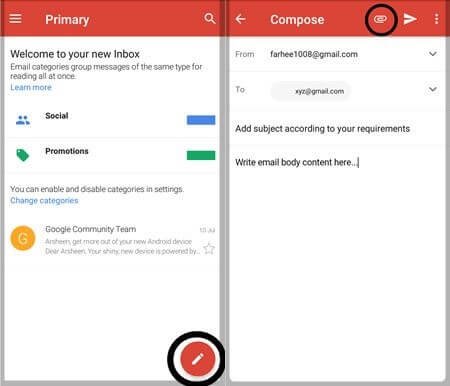
Limitações de Usar o E-mail:
- O e-mail é uma maneira fácil e conveniente de transferir fotos do Android para o iPhone, mas você não pode enviar mais de 25 MB de fotos através de um único e-mail.
- Outra desvantagem de usar o e-mail para transferência de fotos é que você seleciona as fotos manualmente.
Método 2: Como Transferir Fotos de Android para iPhone Sem um Computador com o Google Drive
Se você não encontrar um método adequado de transferência de fotos por e-mail, você também pode fazer o upload de suas fotos do Android para o Google Drive. É um popular armazenamento em nuvem onde você pode carregar fotos e vídeos rapidamente através de uma conexão de internet estável.
Google Drive deve ser sua escolha para transferir sem esforço fotos do Android para o iPhone sem diminuir a qualidade da imagem.
Transfira Fotos de Android para iPhone Sem Fio com o Google Drive:
- Primeiro, abra seu Google Drive em seu telefone Android.
- Crie uma pasta e carregue todas as fotos nela.
- Então instale o Google Drive no seu iPhone.
- Localize a pasta no Google Drive e baixe-a.
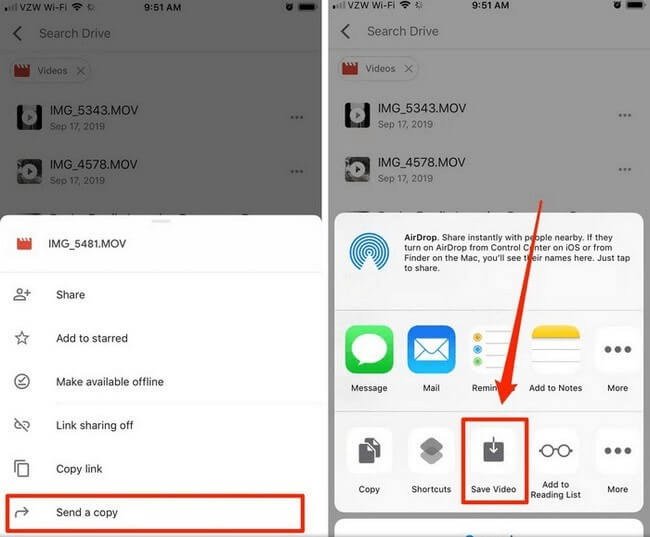
Limitações de Usar o Google Drive:
- O Google Drive é um método fantástico de transferência de fotos do Android para o iPhone, mas você precisa baixar cada foto manualmente. Isso pode ser demorado.
- O Google Drive oferece armazenamento limitado. Isso significa que você não pode transferir todas as fotos.
Método 3: Como Transferir Fotos de Android para iPhone Sem um Computador com o Google Fotos
Além do Google Drive, você também pode usar o Google Fotos, outra plataforma de armazenamento baseada em nuvem. O Google Fotos ajuda você a fazer backup e sincronizar fotos de telefones Android. Mas você precisa de uma conexão de internet estável para que este método funcione.
Transfira Fotos de Android para iPhone Sem um Computador com o Google Fotos:
- Abra o Google Fotos no seu Android.
- Clique em Configurações > ligue o Backup & Sincronize. Todas as fotos serão automaticamente sincronizadas ao seu Google Fotos.
- Instale o Google Fotos no seu iPhone e entre com a mesma conta Gmail.
- Baixe todas as fotos.
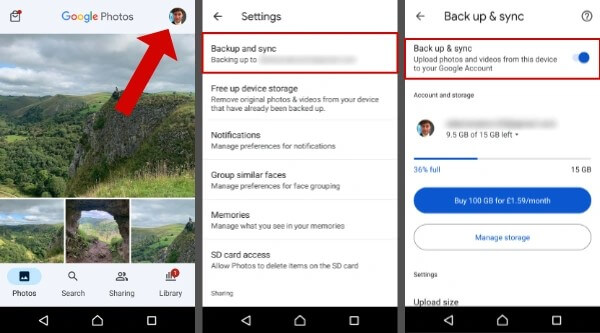
Limitações de Usar o Google Fotos:
- Google Fotos é uma forma fácil de transferir fotos, mas oferece espaço de armazenamento limitado grátis.
- Você deve selecionar manualmente todas as fotos para baixá-las no seu iPhone.
Metodo 4: Transferir Fotos do Android para o iPhone Sem Fio
Você pode transferir fotos profissionalmente usando o Move to iOS. Este aplicativo é projetado para transferir dados para um novo dispositivo Apple.
Transfira Foto do Android para o iPhone Sem Fio:
- Configure seu iPhone até chegar ao App & Dados durante a configuração. Em seguida, selecione Mover dados do Android. Um código será exibido.
- Baixe o Move to iOS no seu Android e concorde com todos os termos e condições do app.
- Insira o código no seu Android para estabelecer uma conexão.
- Então, selecione os dados que você quer transferir para seu novo iPhone.
- Espere até a barra de progresso concluir.
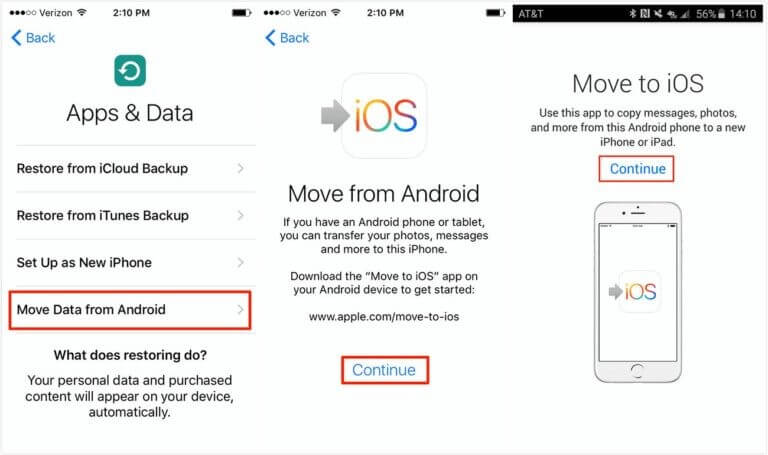
Limitações de Usar o Move to iOS:
- Só consegue transferir fotos durante a configuração do iPhone.
- O processo de transferência de fotos leva mais tempo do que o esperado.
- O app pode bugar.
Como Compartilhar FOtos do Android para o iPhone via Bluetooth
Infelizmente, é impossível transferir fotos do Android para o iPhone usando Bluetooth. Se perguntando por quê? Isso porque iOS e Android são duas plataformas diferentes.
A Apple não permite que usuários não-Apple compartilhem fotos ou dados usando Bluetooth para fins de segurança. Mas isto não pode impedir que você transfira fotos sem problemas.
Teste algum dos quatro métodos listados acima para transferir imagens sem fio.
Bônus: Transfira Fotos de Android para iPhone Com um PC [Rápido & Fácil]
Os métodos acima podem ajudá-lo a transferir fotos, mas todos eles têm limitações. Portanto, sugerimos o uso do MobileTrans.
Wondershare MobileTrans é um aplicativo poderoso conhecido por sua notável característica de transferir fotos entre o Android e o iOS. Junto com a capacidade de transferência telefone a telefone, ele também permite a transferência de fotos com a ajuda de um PC.
Se você não quiser comprometer a qualidade das fotos transferidas, o Wondershare MobileTrans deve ser sua escolha. Ele também permite mover fotos de um telefone para um computador.
Veja por que você deveria usar o Wondershare MobileTrans:
- Lhe permite transferir fotos depois da configuração.
- Fotos transferidos serão salvas no seu app padrão de fotos no iPhone.
- É feito para pessoas não muito familiarizadas com tecnologia.
- É muito mais rápido do que métodos de transferência sem fio.
Conclusão
A transferência sem fio de fotos do Android para o iPhone não é complicada desde que você tenha a ferramenta certa. Você pode usar uma das quatro maneiras listadas para simplificar o processo de transferência de fotos sem deteriorar a qualidade da imagem.
Ou você pode usar o Wondershare MobileTrans para evitar todas as limitações que você pode encontrar no método de transferência sem fio. Este poderoso aplicativo de terceiros pode completar o processo de transferência em pouco tempo.
MobileTrans - Transfira Dados entre iOS e Android
Fácil transferência de dados entre celulares. A solução para fazer backup de conversas do WhatsApp com 1 clique em dispositivos iOS/Android.
Você vai gostar:
Artigos Mais Lidos
Todas as Categorias





Rafael Kaminski
staff Editor